
En 2018 , je vous avais fait part de mon enthousiasme pour la distribution linux de retrogaming: BATOCERA. Petite soeur de Recalbox, elle n’était alors que très peu connue. Depuis elle n’en fini pas de grandir (+ de 70 consoles jouables) et de fait elle séduit un public de plus en plus nombreux.Une de ses forces est notamment de pouvoir être installée sur une simple clé USB bootable: un bon moyen de recycler des vieux pc ! Franchement, si vous avez l’occasion, testez là !Pour les curieux, j’avais tout expliqué dans ce billet.
Le truc c’est qu’une fois installée, on se sent un peu frustré car pour les « jeunes vieux » comme moi , seules les consoles des années 80/90 sont accessibles.Que la génération « 8 bits » me pardonne, j’ai passé plus de temps sur la supernes, la Playstation et la Dreamcast.Comment faire donc pour installer ces deux dernières sur Batocera?
Si comme moi vous avez envie de vous replonger dans l’univers de jeux comme Tekken, Metal Gear Solid , soul calibur, Crash team racing , Tony Hawk, Resident evil …
Suivez-moi…
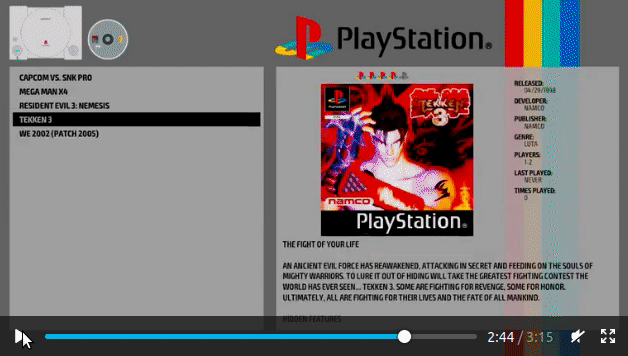
Prérequis
Que ce soit pour jouer à la Dreamcast ou à la Ps1 , il va nous falloir 3 choses:
- une clé ou carte SD avec Batocera installée dessus
- 1 bios (fichier)
- des roms (jeux)
Le bios est le programme qui va permettre d’émuler la console. En gros ,ça va permettre de créer un environnement dédié pour l’exécution des roms.
Voici le plan d’action:
1/ Trouver le nom exact du bios:
Pour installer un bios, il faut d’abord se procurer le bon fichier.Ça peut être un .bin, un .img, un .rom. Vous avez 2 possibilités pour retrouver les noms précis des bios :
– dans le fichier « reame.txt » situé sur votre carte sd ou votre clé dans: /media/$USER/SHARE/bios/readme.txt
Si vous avez connecté en wifi votre batocera, vous pouvez accéder directement au dossier réseau /SHARE/bios
– sur le dépôt github de recalbox ici (ce sont les mêmes noms que pour Batocera)
Voici les infos à récupérer par exemple pour le bios de la playstation One:
PSX:
8dd7d5296a650fac7319bce665a6a53c bios/scph5500.bin
490f666e1afb15b7362b406ed1cea246 bios/scph5501.bin
32736f17079d0b2b7024407c39bd3050 bios/scph5502.bin
J’ai mis en gras les noms de fichier des bios à récupérer et en orange les « empreintes » de ces fichiers (voir étape d’après pour savoir à quoi ca va nous servir)
2/ Télécharger le fichier Bios
Là vous taper le nom du fichier bios dans votre moteur de recherche. Exemple pour la playstation, cherchons le fichier « SCPH1001.BIN » dans la barre de recherche :
Une fois le fichier téléchargé on vérifie son intégrité. Pour ce faire je vous renvoie à l’ article sur « comment vérifier l’intérité d’un fichier« .
3/ Installer le(s) BIOS sur la clé
Copier / coller le(s) bios dans le répertoire de la clé USB (ou carte SD):
/media/$USER/share/bios
exemple:
sudo cp scph5500.bin /media/$USER/share/bios/
Attention il faut les droits administrateurs pour pouvoir copier. Donc soit :
– on fait un « sudo » en ligne de commande
– soit dans l’explorateur , un clic droit sur le dossier et « ouvrir en tant qu’administrateur »
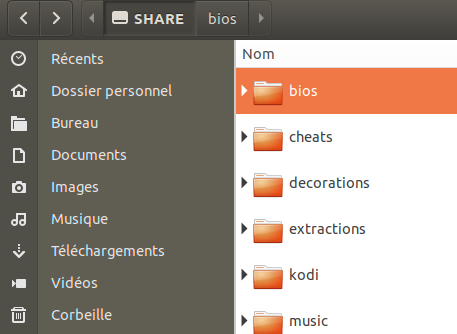
Une fois copié sur la clé, un redémarrage peut être nécessaire pour que la console apparaisse dans le menu de Batocera comme ci-dessous :
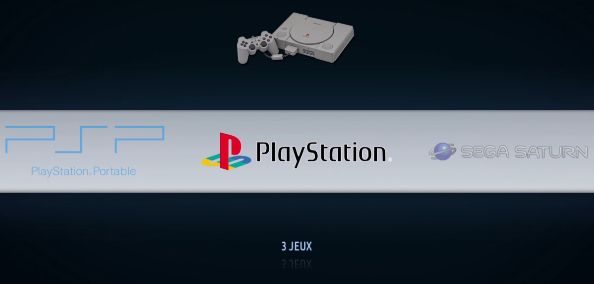
4/ Bonus – le « full pack bios »
Si on veut pas se prendre la tête à télécharger un par un les fichiers bios, il existe des packs qui regroupent ceux des consoles les plus connues.
Suffit de taper dans votre navigateur, quelque chose du genre « pack full bios batocera ». Vous le récupérer sous forme d’archive, que vous décompressez et vous collez tous les fichiers qu’il contient dans:
/media/$USER/SHARE/bios
Si vous n’arrivez pas du tout à trouver le pack, vous pouvez me demander par mp.
5/ Un problème?
– Vérifier que le fichier bios a bien été pris en compte par Batocera:
Menu -> Option des jeux->Bios manquants ->PSX
– Comparer le hash du fichier téléchargé avec celui rendu public dans le readme.txt
– Assurer vous d’avoir des jeux copiés dans/media/dave/SHARE/roms/psx
Pour les roms on les trouve très facilement sur le net!
– Poser votre question sur le forum officiel, il existe une communuté française qui pourra vous dépanner!
J’espère que ce tuto vous aura servi si comme moi vous aviez à coeur de revivre vos parties de baston endiablées ou vos aventures en mode solo!
Enjoy it!

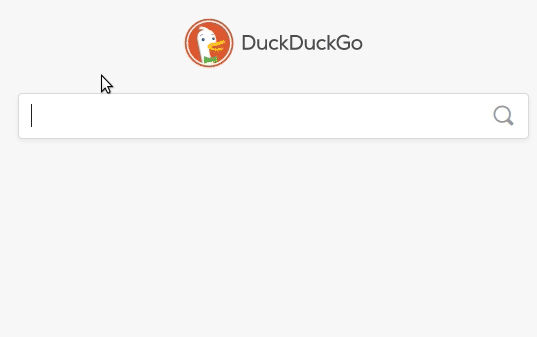
Leave a Reply